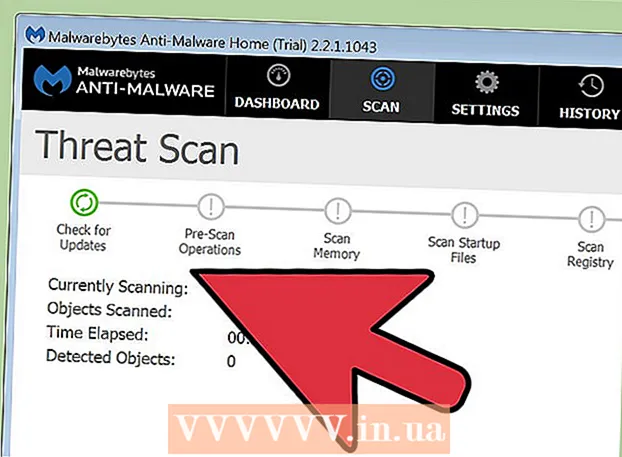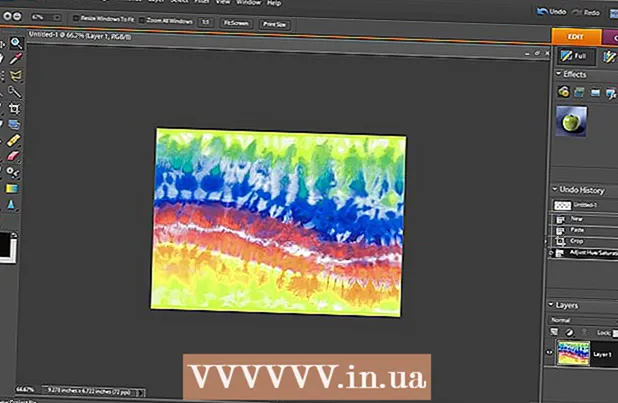作者:
Janice Evans
创建日期:
27 七月 2021
更新日期:
1 七月 2024

内容
本文将向您展示如何结合使用 Soundflower 和 Audacity 从 Mac OS X 计算机上的应用程序录制声音。
脚步
 1 从站点下载 Soundflower http://code.google.com/p/soundflower/. 为此,请在网站上单击“下载”部分中的“Soundflower-1.5.1.dmg”。
1 从站点下载 Soundflower http://code.google.com/p/soundflower/. 为此,请在网站上单击“下载”部分中的“Soundflower-1.5.1.dmg”。  2 打开 .dmg 文件并单击 Soundflower 文件以开始安装过程。
2 打开 .dmg 文件并单击 Soundflower 文件以开始安装过程。 3 按照屏幕上的说明操作。 输入您的密码以继续安装。
3 按照屏幕上的说明操作。 输入您的密码以继续安装。  4 调整声音。 打开系统首选项并单击条形音箱。在“输出”选项卡中,选择“Soundflower (2ch)”作为声音设备。
4 调整声音。 打开系统首选项并单击条形音箱。在“输出”选项卡中,选择“Soundflower (2ch)”作为声音设备。 - 5
- 设置 Soundflower。打开 Soundflowerbed 应用程序。它位于“应用程序”目录中的 Soundflower 文件夹中。系统时钟旁边会出现一个黑色的花图标。

- 单击 Soundflowerbed 图标并从菜单中选择“音频设置”。

- 确保在“音频设备”选项卡上选择 Soundflower (2ch) 作为音频设备。

- 还要确保在 Sunflowerbed 菜单中选中了扬声器/耳机选项。这将允许您在录制时聆听声音。

- 设置 Soundflower。打开 Soundflowerbed 应用程序。它位于“应用程序”目录中的 Soundflower 文件夹中。系统时钟旁边会出现一个黑色的花图标。
 6 从网站下载 Audacity http://audacity.sourceforge.net/download/mac 下载与您的硬件匹配的软件版本。
6 从网站下载 Audacity http://audacity.sourceforge.net/download/mac 下载与您的硬件匹配的软件版本。 7 安装大胆。 打开下载的 .dmg 文件。将 Audacity 拖到要保存程序的文件夹中。
7 安装大胆。 打开下载的 .dmg 文件。将 Audacity 拖到要保存程序的文件夹中。  8 设置 Audacity。
8 设置 Audacity。- 开始大胆。 Audacity 首次运行对话框打开。选择正确的语言,然后单击“确定”。

- 打开“Audacity”下拉菜单,然后单击“首选项”。

- 确保在音频 I/O 选项卡中选择 Soundflower (2 ch) 作为录音设备。

- 开始大胆。 Audacity 首次运行对话框打开。选择正确的语言,然后单击“确定”。
 9 在正确配置的应用程序中播放音频。 每个应用程序的设置会有所不同,但可以将系统声音或 Soundflower (2ch) 设置为任何应用程序中的声音设备。您的浏览器必须支持所描述的设置,无需额外配置;要测试它,打开 YouTube 并播放任何视频(带声音)。
9 在正确配置的应用程序中播放音频。 每个应用程序的设置会有所不同,但可以将系统声音或 Soundflower (2ch) 设置为任何应用程序中的声音设备。您的浏览器必须支持所描述的设置,无需额外配置;要测试它,打开 YouTube 并播放任何视频(带声音)。  10 在 Audacity 中录制音频。 为此,请按主屏幕上的红色大按钮。
10 在 Audacity 中录制音频。 为此,请按主屏幕上的红色大按钮。
你需要什么
- Mac OS X 计算机
- 网络连接
- 网页浏览器